5 Android Bluetooth Manager: Tietoja Androidin Bluetoothista
Nimi Bluetooth juontaa juurensa skandinaavisesta tekniikasta. Se on nimetty Tanskan kuninkaan Harald Bluetoothin mukaan. Nykyään jokapäiväisessä elämässämme ympäröivät erilaiset multimedialaitteet, kuten älypuhelimet, PDA:t, kannettavat tietokoneet, iPodit, videopelijärjestelmät ja muut kannettavat laitteet. Kaikissa tai useimmissa niistä on sisäänrakennettu Bluetooth-tekniikka.
- Osa 1: Mikä Bluetooth oikein on
- Osa 2: 5 parasta Android-Bluetooth-hallintaa Bluetooth-yhteyden nopeammaksi tekemiseksi
- Osa 3: Bluetooth-tekniikan edut ja haitat
- Osa 4: Android-mobiililaitteen pariliitos ja yhdistäminen Bluetoothin kautta
- Osa 5: Mitä voit tehdä Bluetoothilla Android-laitteissa
- Osa 6: Viisi yleistä Android Bluetoothin ongelmaa ja niiden ratkaisut
- Osa 7: Androidin Bluetooth-hallintasovellusten hallinta
Osa 1: Mikä Bluetooth oikein on
Bluetooth on langaton tekniikka, jota käytetään tiedon siirtämiseen eri kannettavien ja ei-kannettavien elektronisten ja multimedialaitteiden välillä. Tämän tekniikan avulla voimme lähettää ja vastaanottaa tiedostoja turvallisesti ja nopeasti. Tiedonsiirron etäisyys Bluetoothissa on pieni, tyypillisesti jopa 30 jalkaa tai 10 metriä, verrattuna muihin langattoman tiedonsiirtomuotoihin. Tämä tekniikka kuitenkin poistaa johtojen, kaapeleiden, sovittimien ja muiden ohjattujen tietovälineiden käytön ja mahdollistaa elektronisten laitteiden langattoman viestinnän keskenään.
![]()
Osa 2: 5 parasta Android-Bluetooth-hallintaa Bluetooth-yhteyden nopeammaksi tekemiseksi
1. Bluetooth Auto Connect
Tämä on yksi harvoista Android Bluetooth -ohjaimista, jotka todella toimivat oikein. Se muodostaa automaattisesti yhteyden Android-laitteeseesi, kun Bluetooth kytkeytyy päälle tai kun Android-laitteesi näyttö käynnistyy. Aluksi sinun on yhdistettävä Android-laitteesi manuaalisesti ensimmäisen kerran, ja siitä eteenpäin se tunnistaa Android-laitteesi automaattisesti. Voit yhdistää useita Bluetooth-laitteita kerralla asettamalla laitteille etusija. Mutta joskus se ei vain pysty tunnistamaan Android-laitettasi tai automaattinen Bluetooth-ominaisuus ei toimi joissakin matkapuhelimissa.
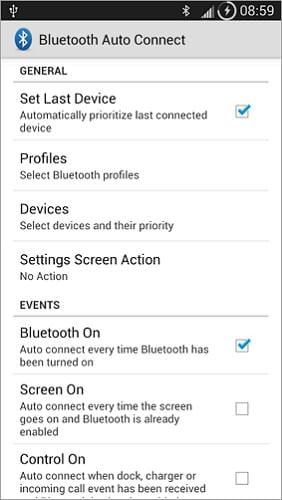
2. Btoolkit Bluetooth Manager
Btoolkit bluetooth Manager skannaa automaattisesti Android-laitteet ja liittää yhden Android-laitteen johonkin yhteystietoihisi, jotta voit käyttää niitä helposti. Voit lajitella, suodattaa Android-laitteiden luetteloa ja jopa jakaa suosikkikuvia tai musiikkia yhteystietojesi kanssa. Sillä on kuitenkin ongelmia Android-version 4.1+ kanssa, koska se ei voi muodostaa pariliitosta PIN-koodittomien laitteiden kanssa.
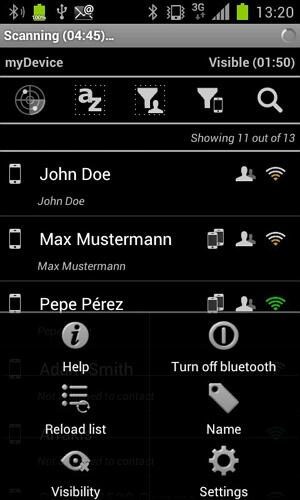
3. Automaattinen Bluetooth
Tämä Android-bluetooth-hallinta muodostaa automaattisesti yhteyden valitsemaasi laitteeseen puhelun saapuessa ja heti puhelun päätyttyä. Se poistaa Bluetoothin uudelleen käytöstä virran säästämiseksi. Tämä sovellus on hyödyllinen, jos ajat autoa, koska voit ottaa vastaan saapuvat puhelut pysähtymättä. Se myös parantaa akun käyttöikää huomattavasti.
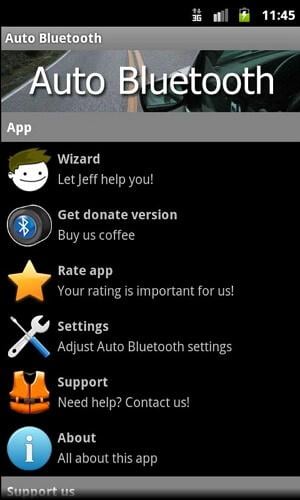
4. bluetooth manager ICS
Jos olet musiikin ystävä, tämä Bluetooth-hallinta Androidille on kehitetty sinua varten. Se on yksinkertainen työkalu Android-etälaitteiden hallintaan ja musiikin toistamiseen langattomilla kuulokkeilla tai langattomilla kaiuttimilla. Yhdistä vain Android-laite bluetooth Manager ICS:n kautta ja ota ääniominaisuuden valintaruutu käyttöön tai poista se käytöstä. On kuitenkin kaksi negatiivista kohtaa: ensinnäkin se ei suoratoista ääntä kunnolla ja joskus on viivettä; toiseksi, sinun on maksettava tästä sovelluksesta.
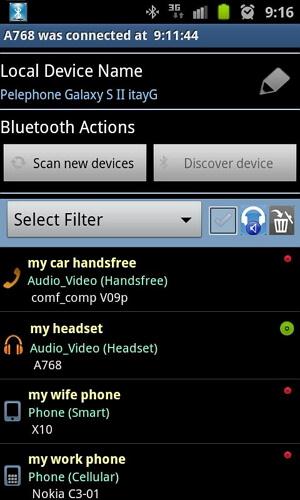
5. Bluetooth puhelun aikana
Tämä Bluetooth on Call -sovellus ottaa Bluetoothin automaattisesti käyttöön, kun puhut puhelua. Ja myöhemmin, kun lopetat puhelun, se siirtyy virransäästötilaan. Kun yrität käyttää äänivalittuja puheluita, se ei kytke Bluetoothia päälle. Se ei myöskään sammuta Bluetoothia, kun laitteesi on ladattu täyteen.
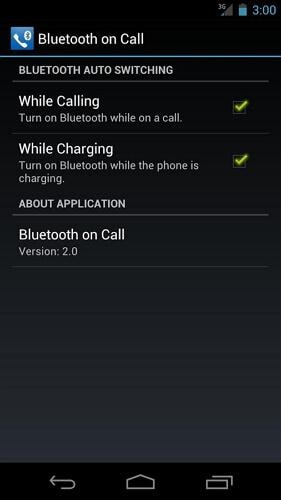
Osa 3: Bluetooth-tekniikan edut ja haitat
| edut | Haitat |
|---|---|
| 1. Älä vaadi selkeää näköyhteyttä synkronoitujen laitteiden välillä | 1. Siirtonopeus (jopa 1 Mbps) on hidas verrattuna muihin langattomiin tekniikoihin. (jopa 4 Mbps) |
| 2. Älä vaadi kaapeleita ja johtoja | 2. Vähemmän turvallinen kuin muu langaton tekniikka |
| 3. Vaatii vähän tehoa | 3. Ei yhteensopiva kaikkien multimedialaitteiden kanssa |
| 4. Yksinkertainen ja turvallinen käyttää | |
| 5. Ei häiriöitä | |
| 6. Vankka |
Osa 4: Android-mobiililaitteen yhdistäminen Bluetoothin kautta?
Android on vihdoin liittynyt Applen, Microsoftin ja Blackberryn kanssa Bluetooth Smart Ready -vallankumoukseen. Se tarkoittaa, että Android-käyttöiset laitteet, kuten tabletit ja älypuhelimet, ovat nyt Bluetooth Smart Ready -laitteita, joissa on uusin käyttöjärjestelmä, ja ne ovat yhteensopivia minkä tahansa Bluetooth-tuotteen, kuten näppäimistön tai kuulokkeen, kanssa.
Vaihe 1. – Mene Asetukset, sitten Langattomat nettiyhteydet, sitten Bluetooth-asetukset.
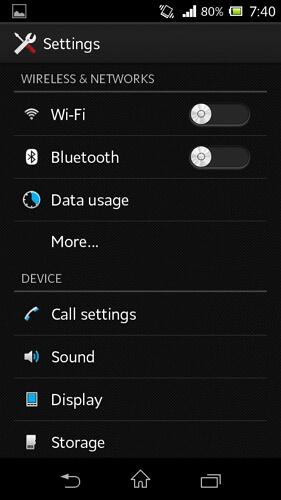
Vaihe 2. – Kytke Bluetooth päälle ja varmista, että laitteesi näkyy kaikille muille laitteille.
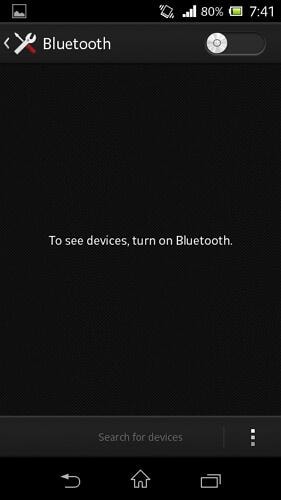
Vaihe 3. – Etsi laite, johon pariliitos muodostetaan.
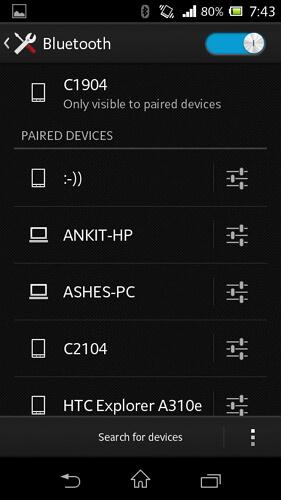
Vaihe 4. – Napauta käytettävissä olevien laitteiden luettelosta sen laitteen nimeä, johon haluat muodostaa yhteyden, ja syötä salasana (tai vastaa useimmissa tapauksissa) ja napsauta Pari.
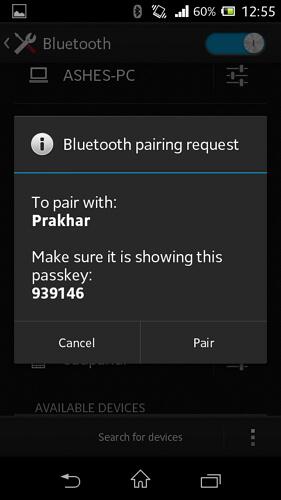
Vaihe 5 – Näet laiteparin liitettyjen laitteiden luettelossa.
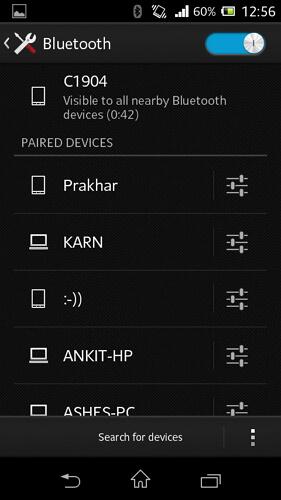
Osa 5: Mitä voit tehdä Bluetoothilla Android-laitteissa
Android-laitteidemme Bluetoothin avulla voimme:
- Lähetä ja vastaanota tietoja muista Bluetooth-laitteista.
- Soita musiikkia ja soita langattomilla Bluetooth-kuulokkeillamme.
- Liitä kaikki oheislaitteet, kuten tietokone, tulostin, skanneri jne
- Synkronoi tiedot eri multimedialaitteiden, kuten tablettien, PC:n jne., välillä
Osa 6: Viisi yleistä Android Bluetoothin ongelmaa ja niiden ratkaisut
Q1. En voi muodostaa Android Bluetooth -paria muiden laitteiden kanssa. Se epäonnistuu joka kerta. Mitä minun pitäisi tehdä?
Ratkaisu:
- Virta laitteista pois ja takaisin päälle. Pehmeä nollaus voi joskus ratkaista ongelman. Helppo tapa tehdä tämä on siirtyä lentokonetilaan ja poistua siitä.
- Poista laite puhelinluettelosta ja yritä löytää se uudelleen. Voit tehdä tämän napauttamalla laitteen nimeä ja sitten Pura pari.
- Lataa sopiva ohjain tietokoneellesi, jos sinulla on sama ongelma puhelimen ja tietokoneen välillä.
- Varmista, että nämä kaksi laitetta ovat lähellä toisiaan.
Q2. En voi siirtää tiedostoja laitteeltani toiseen. Mitä minun pitäisi tehdä?
Ratkaisu:
1) : Tyhjennä kaikki Bluetooth-sovellukseen liittyvät tiedot ja välimuisti.
Vaihe 1. Mene Asetukset
Vaihe 2. valita Sovellukset: vaihtoehto.
Vaihe 3. valita Kaikki kieleke
Vaihe 4. Etsi nyt ja napauta Bluetooth-sovellus.
Vaihe 5. Valitse tyhjennä tiedot, tyhjennä välimuisti ja pakota sulkeminen.
2) : Valitse tyhjennä tiedot, tyhjennä välimuisti ja pakota sulkeminen.
Voit nollata noudattamalla alla olevia ohjeita.
Vaihe 1. Mene Asetukset.
Vaihe 2. Valitse varmuuskopiointi- ja palautusvaihtoehto.
Vaihe 3. Napauta nyt tehdastietojen palauttamista alareunassa.
Vaihe 4. Muutaman minuutin kuluttua puhelimesi käynnistyy uudelleen ja nollautuu.
Q3. En voi yhdistää puhelimeni Bluetoothia autoon. Mitä minun pitäisi tehdä?
Ratkaisu:
- Poista kaikki Bluetooth-profiilisi puhelimesta ja autosta.
- Virta laitteista pois ja takaisin päälle. Pehmeä nollaus voi joskus ratkaista ongelman. Helppo tapa tehdä tämä on siirtyä lentokonetilaan ja poistua siitä.
- Varmista, että puhelimesi näkyy kaikille laitteille, jotta autosi löytää sen.
Q4. Yritin yhdistää Bluetooth-kuulokkeet tai ulkoiset kaiuttimet puhelimeeni, mutta en kuule ääntä. Mitä minun pitäisi tehdä?
Ratkaisu:
- Käynnistä matkapuhelimesi uudelleen kuulokkeiden tai ulkoisten kaiuttimien kanssa.
- Nollaa matkapuhelimesi: Noudata yllä olevia ohjeita puhelimen tehdasasetusten palauttamiseksi.
- Poista SD-kortti ja aseta se uudelleen. Tämä auttaa joskus, koska SD-korttisi saattaa häiritä.
- Jos sinulla on Sandisk SD-kortti, vaihda se toiseen merkkiin: SanDisk-merkin SD-korteissa on ongelmia Samsung Galaxy -matkapuhelimien kanssa. Joten jos käytät sandisk-muistikorttia, vaihda se eri merkkiseen muistikorttiin ja sen pitäisi korjata ongelma.
Q5. Bluetooth ei toimi Android-puhelimeni päivityksen jälkeen. Mitä minun pitäisi tehdä?
Ratkaisu:
- Yritä purkaa pariliitos ja korjata laite, johon haluat muodostaa yhteyden.
- Käytä OTA (Over the Air) -päivitystä ja nollaa puhelimesi myöhemmin. Tällaiset virheet korjataan yleensä tällä menetelmällä.
Osa 7: Androidin Bluetooth-hallintasovellusten hallinta
Ehkä olet huomannut, että näillä Bluetooth-apuohjelmilla on jokaisella omat etunsa. On hyvä idea ladata useita tällaisia sovelluksia, jos tarvitset tietyn.
Mutta on tylsää ladata ja asentaa niitä yksitellen. On myös helppo unohtaa, kumman olet asentanut. Ja saatat myös miettiä, kuinka poistaa ne kerralla, jos et enää tarvitse niitä.
Nämä ovat todella kysymyksiä vain niille, joilla ei ole DrFoneTool – puhelimen hallinta.

DrFoneTool – puhelimen hallinta (Android)
Yhden luukun ratkaisu kaikkien Android- ja iPhone-sovellusten hallintaan
- Asenna tai poista useita sovelluksia kerralla tietokoneelta.
- Tarkastele nopeasti sovellusluetteloa niiden tyypin mukaan PC:llä.
- Hallitse, vie/tuo musiikkia, valokuvia, videoita, yhteystietoja, tekstiviestejä, sovelluksia jne.
- Siirrä iTunes Androidiin (päinvastoin).
- Hallitse Android-laitettasi tietokoneella.
- Täysin yhteensopiva Android 8.0: n kanssa.
Katso seuraavasta näytöstä ymmärtääksesi, kuinka tämä työkalu asentaa kaikki sovellukset kerralla.

Mikset lataa sitä ja kokeilisi? Jos tämä opas auttaa, älä unohda jakaa sitä ystäviesi kanssa.
Viimeisimmät artikkelit

